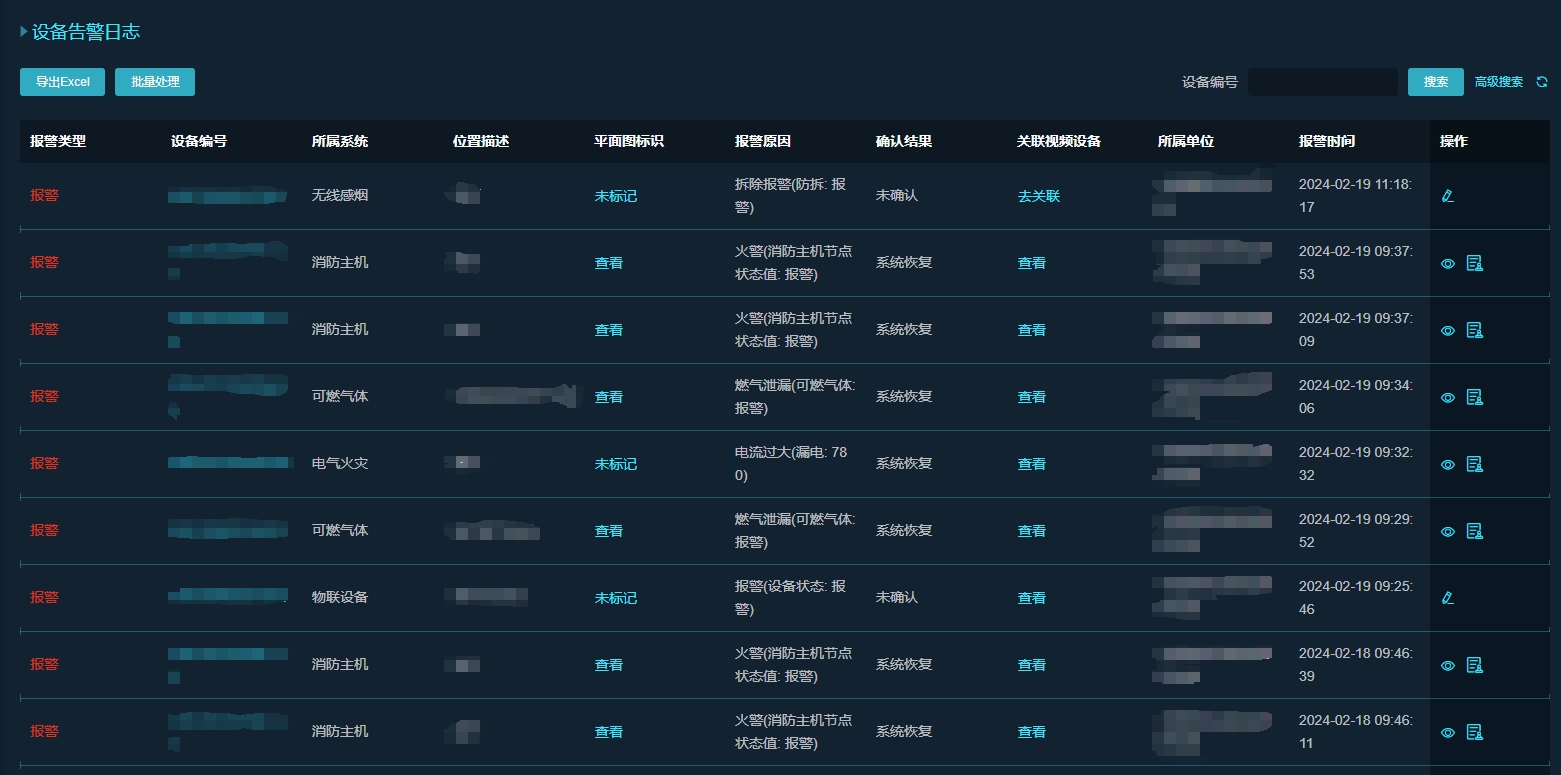1 新增无线烟感
1.1 点击资产管理 — 设备管理(如下图)
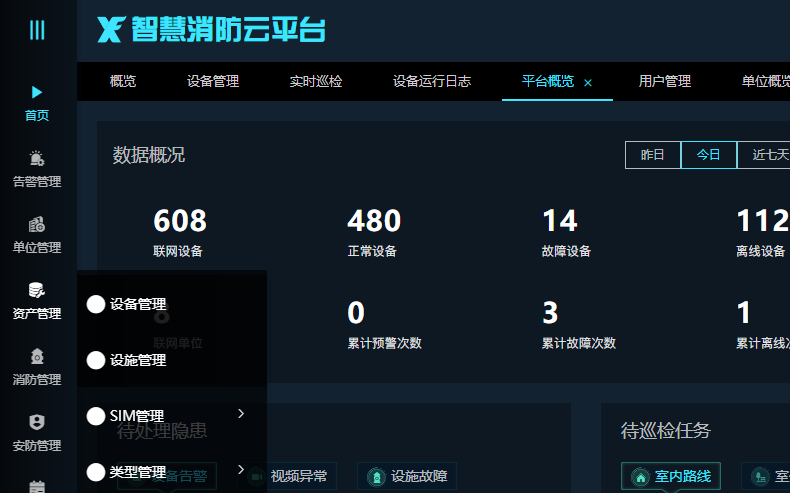
1.2 点击添加传感器(如下图)
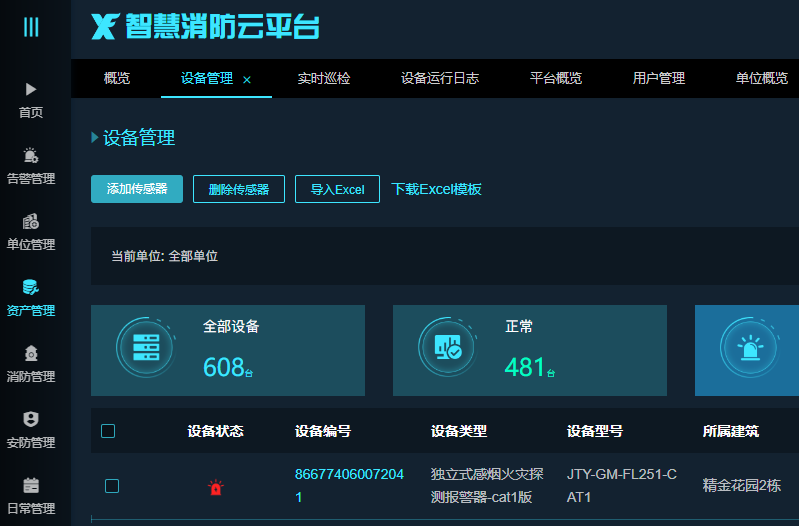
1.2.1 所属单位:选择烟感安装在的单位 ;
1.2.2 所属系统:选无线烟感;
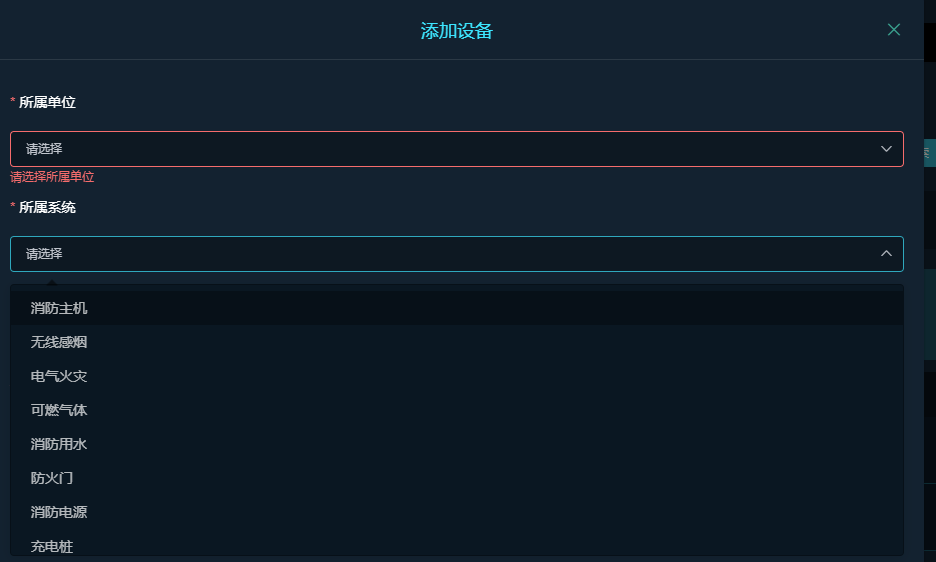
1.2.3 设备编号:输入烟感编号;
1.2.4 厂商/系列/型号:根据设备选择;
1.2.5 所属区域:根据安装位置选择填写
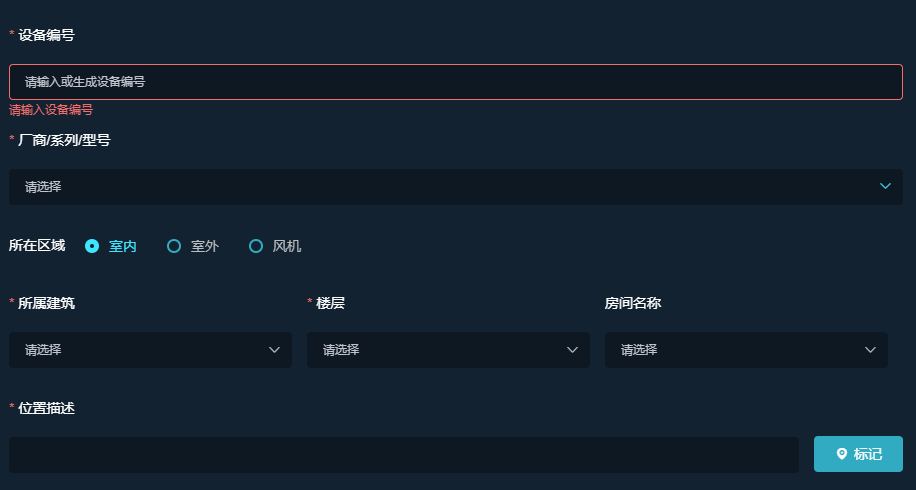
1.2.6 点确定即可
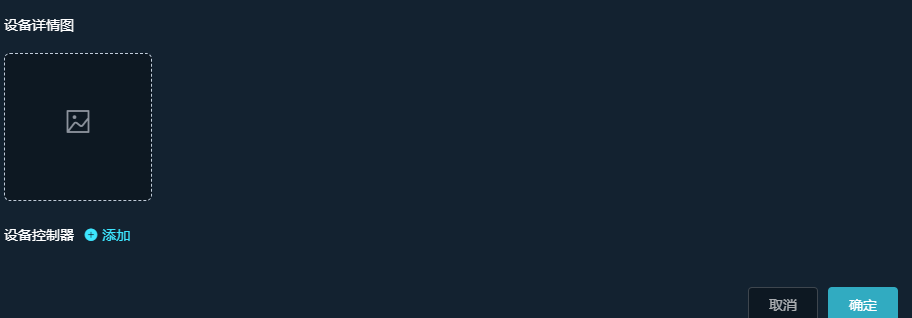
2 绑定手机号
2.1 添加用户
操作:单位管理-用户管理-用户管理
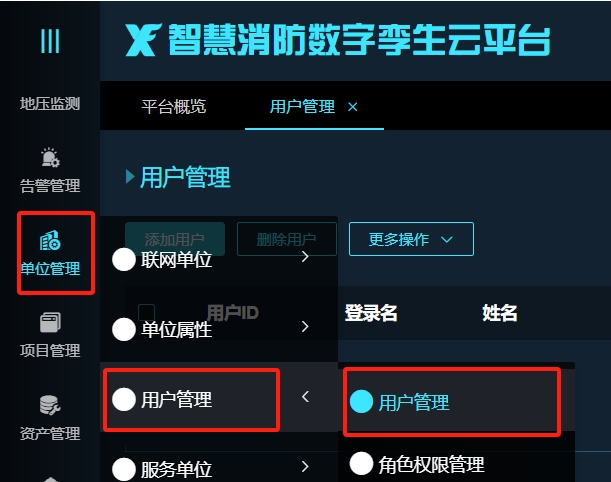
点击添加用户按钮
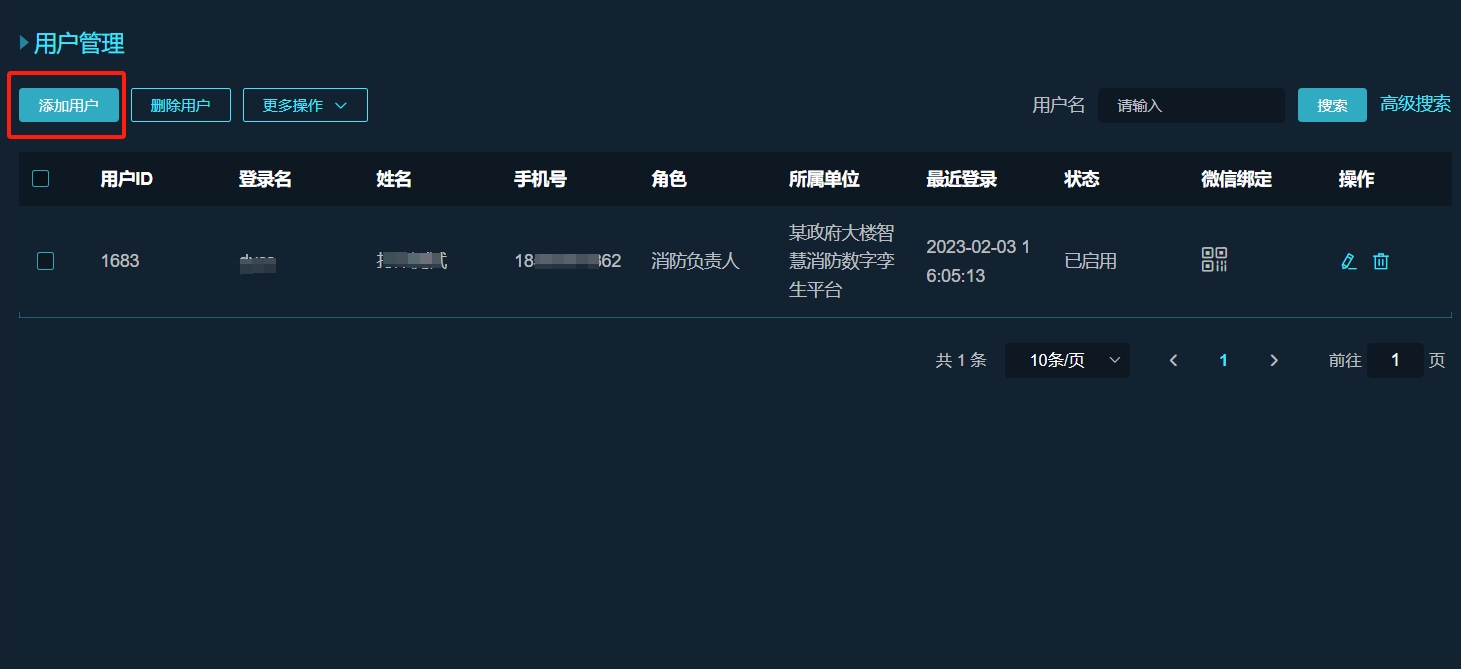
填写用户名、真实姓名、手机号、角色、密码
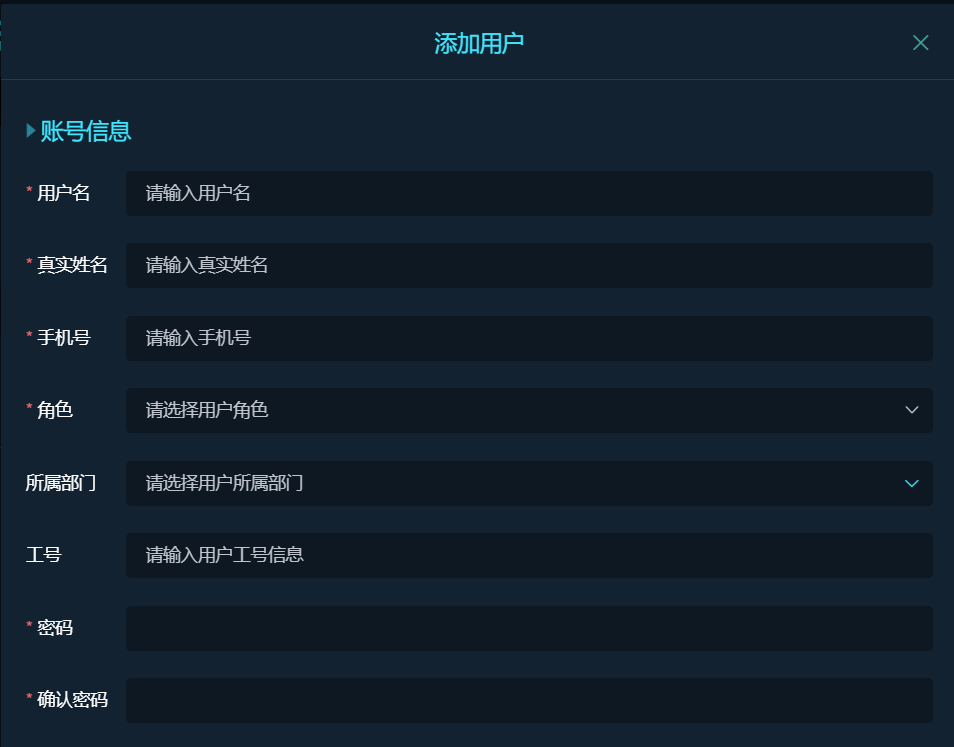
点击确定,完成用户添加
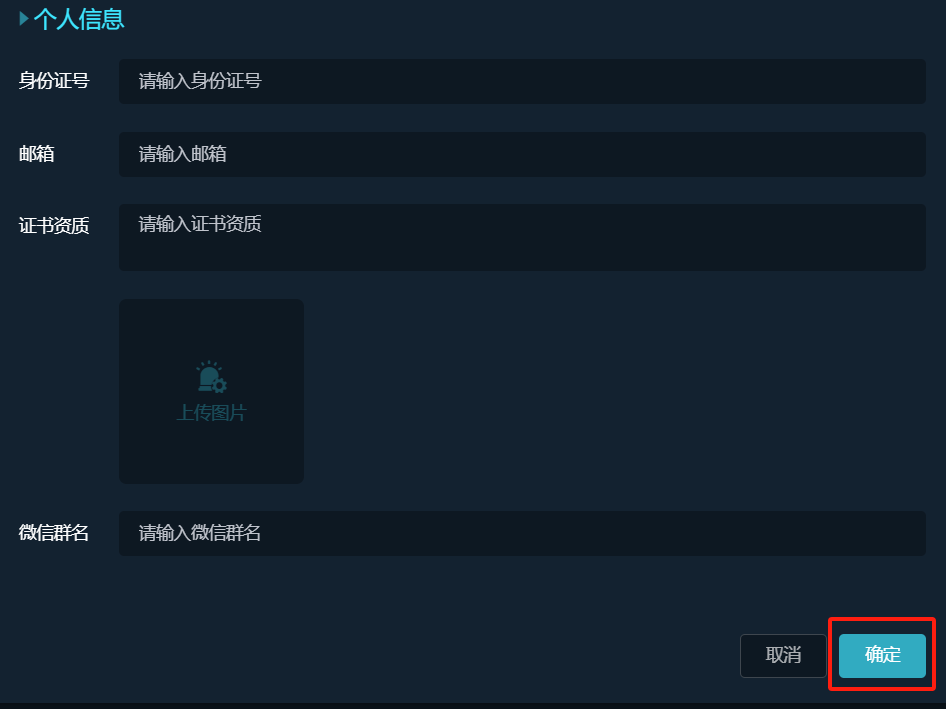
2 .2 配置报警通知
【报警通知】包括【设备报警通知】、【视频报警通知】,【报警通知】告知用户设备发生了报警事件,或摄像头识别到报警。本平台支持的消息通知方式:App推送、短信推送、语音通知、语音播报。
用户若要接收到【报警通知】,需先在【系统管理】——【推送配置】添加推送服务后,才能使“App推送”、“短信推送”、“语音通知”、“语音播报”正常触发。其中,“语音播报”需配置专用设备后使用。
【推送配置】配置推送服务的参数,接入第三方的短信、语音、App、语音播报推送服务。
【操作步骤】
1.配置设备报警通知
(1)选中右侧单位,选择【告警管理】——【告警推送配置】——【设备告警配置】,点击【添加消息接收规则】按钮。
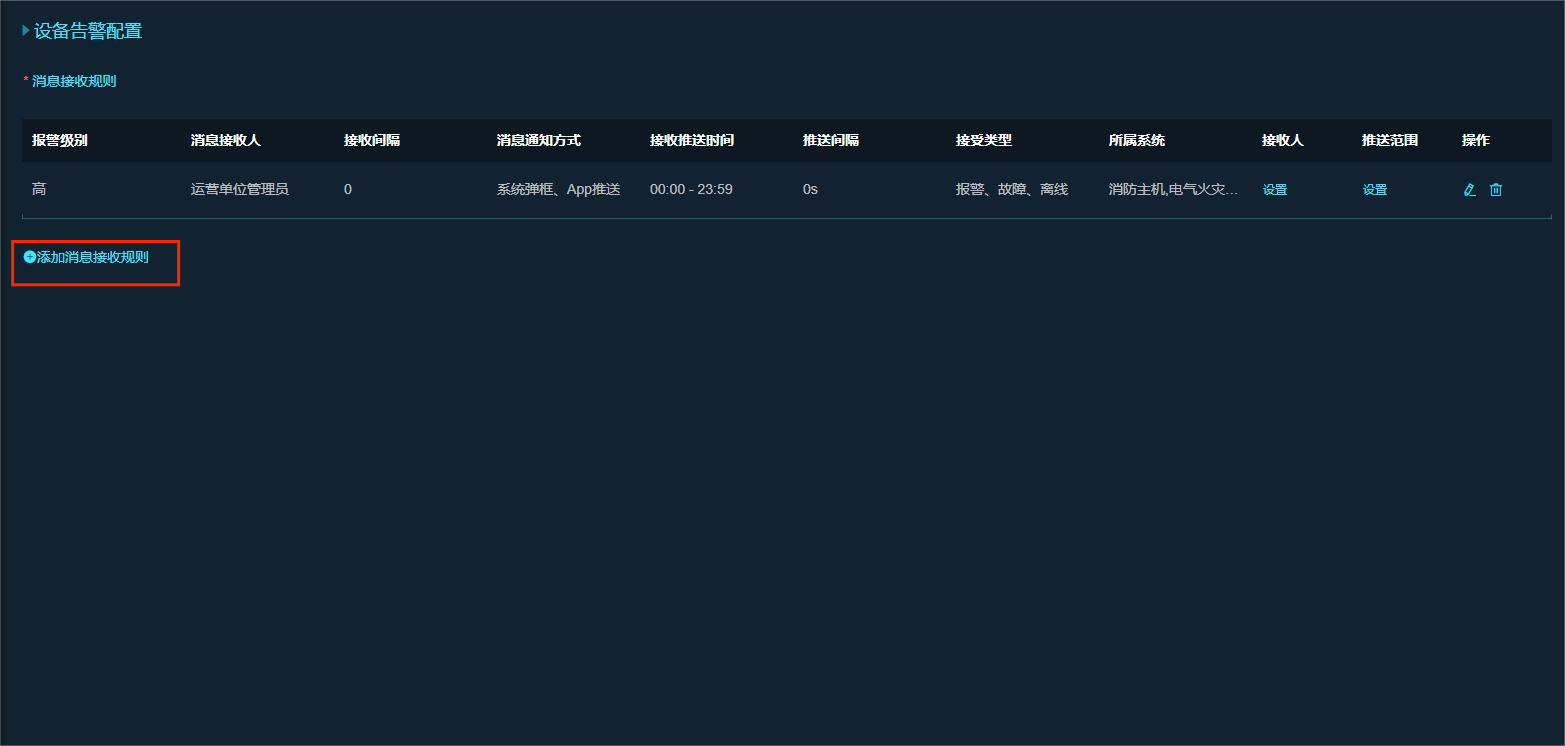
(2)填写表单。
【报警级别】可供配置【报警规则】。默认所有设备的报警级别均选择“高”。
【接受类型】包括报警、故障、离线3个选项,消息接收人按照勾选的接受类型接收报警通知。
【消息通知方式】有“App推送”、“短信推送”、“语音推送”、“语音播报”四个选项,勾选其中任意一项,则默认开启web端报警弹窗。web端报警弹窗和【推送配置】无关,即使未配置【推送配置】导致短信、语音、App无法正常推送,web端报警弹框也会正常接收,只要勾选其任意一项,则默认开启web端弹窗推送。
【推送间隔】设备持续报警,按照设置的推送间隔推送报警消息,针对持续报警。
【接收间隔】如果设置了分级报警推送,会按照设置的接收间隔接收报警消息,针对分级报警。
【接收推送时间】设置接收报警通知的时间。
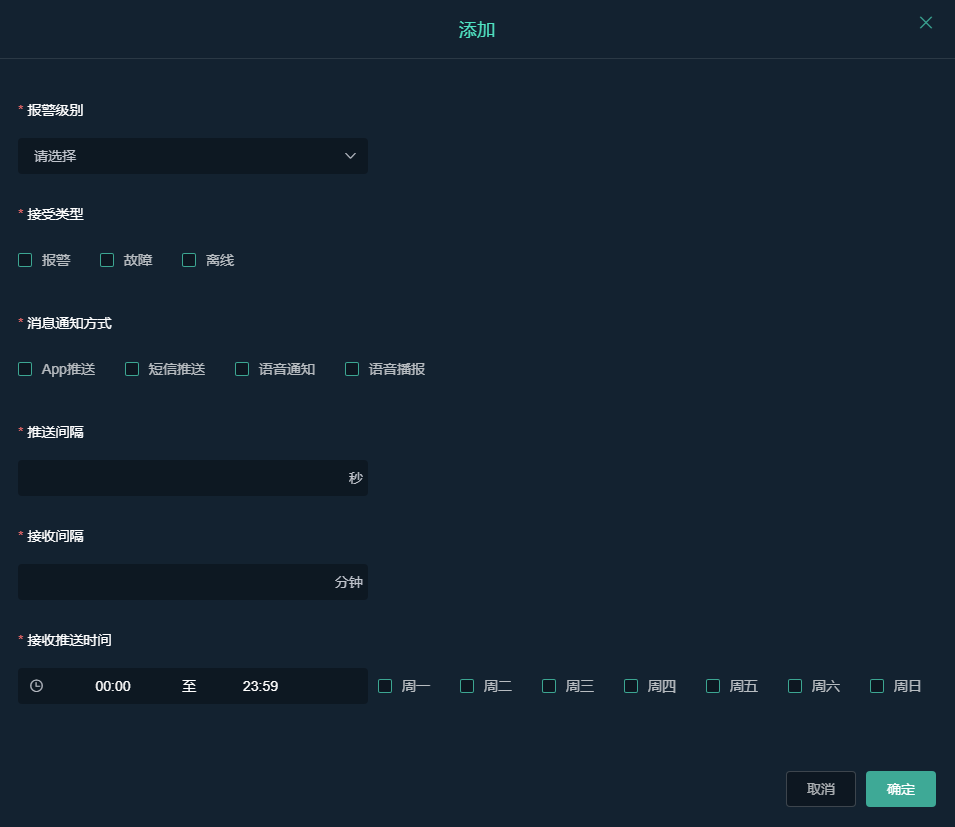
(3)点击“接收人”下方的【设置】按钮。
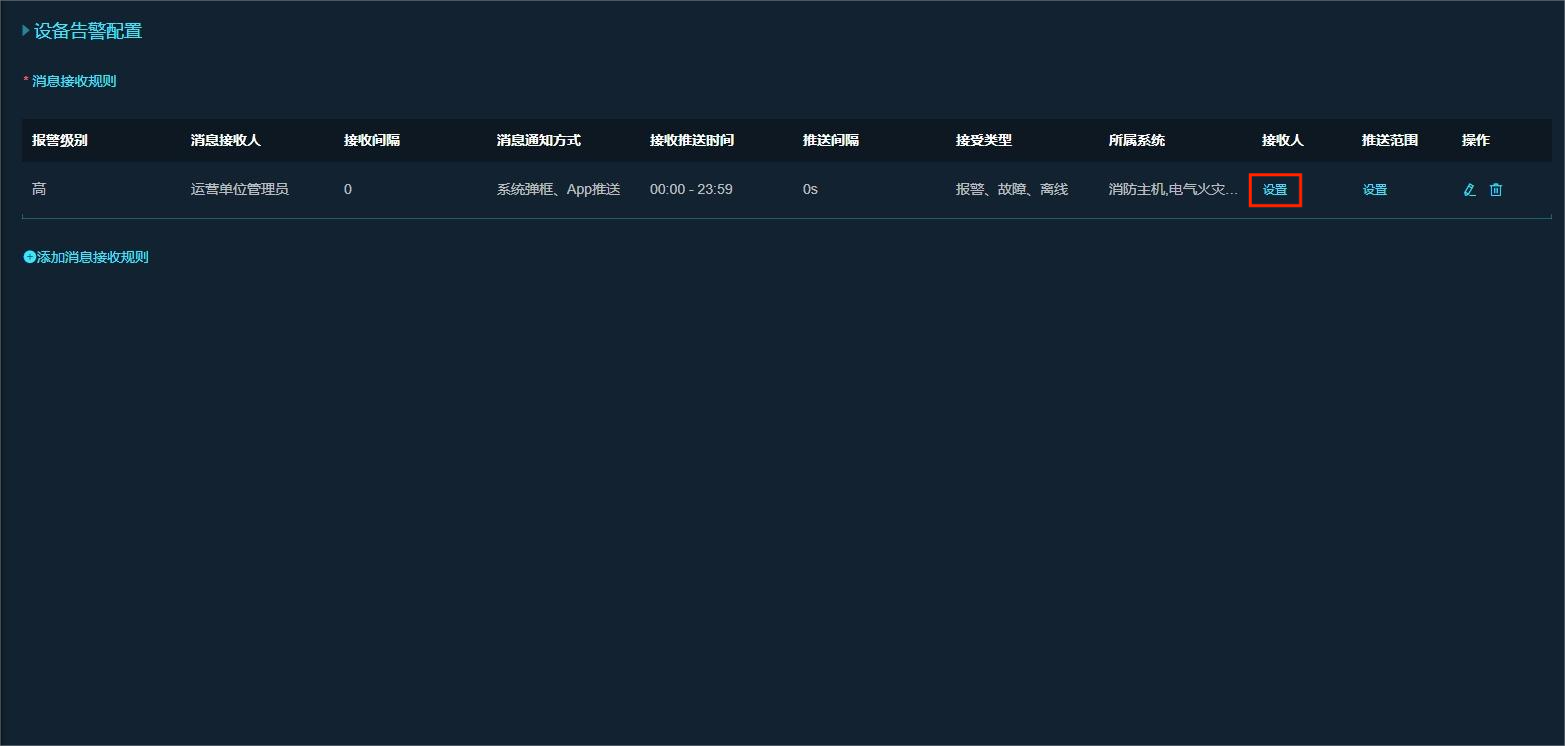
(4)勾选左侧的人员,点击【加入已选】按钮,已勾选人员显示在【已选择人员】列表,点击【确认】按钮。
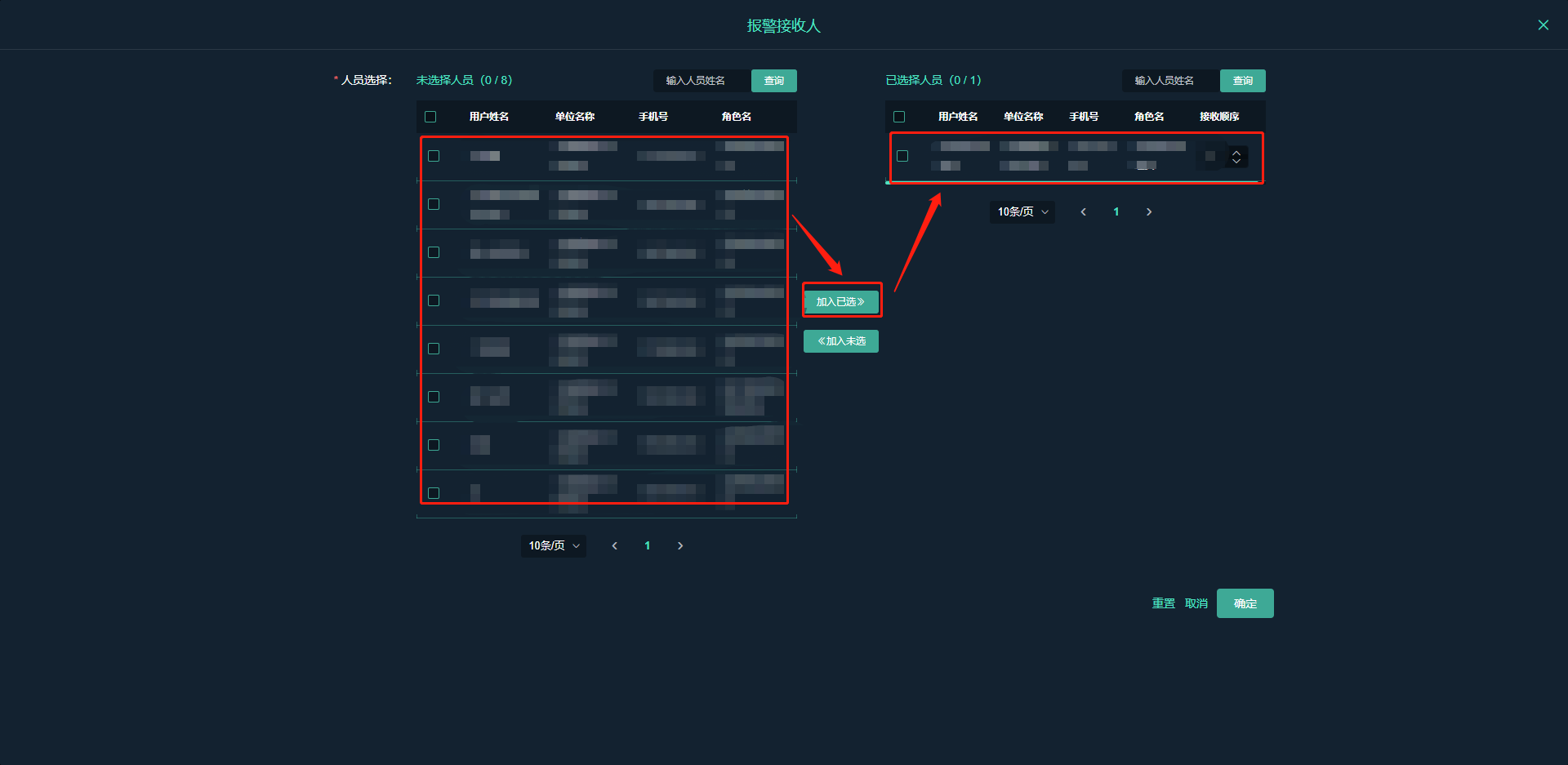
(5)推送范围,设置接收人后,无需配置推送范围,默认所有接收人都能收到报警通知。若用户想自定义配置推送范围,点击“推送范围”下的【设置】按钮。
说明:【运营单位】设置接收人后,无需配置推送范围,默认接收本级单位及子单位所有设备的报警通知。
【一般单位】设置接收人后,无需配置推送范围,一般单位用户默认接收本单位所有设备报警通知。
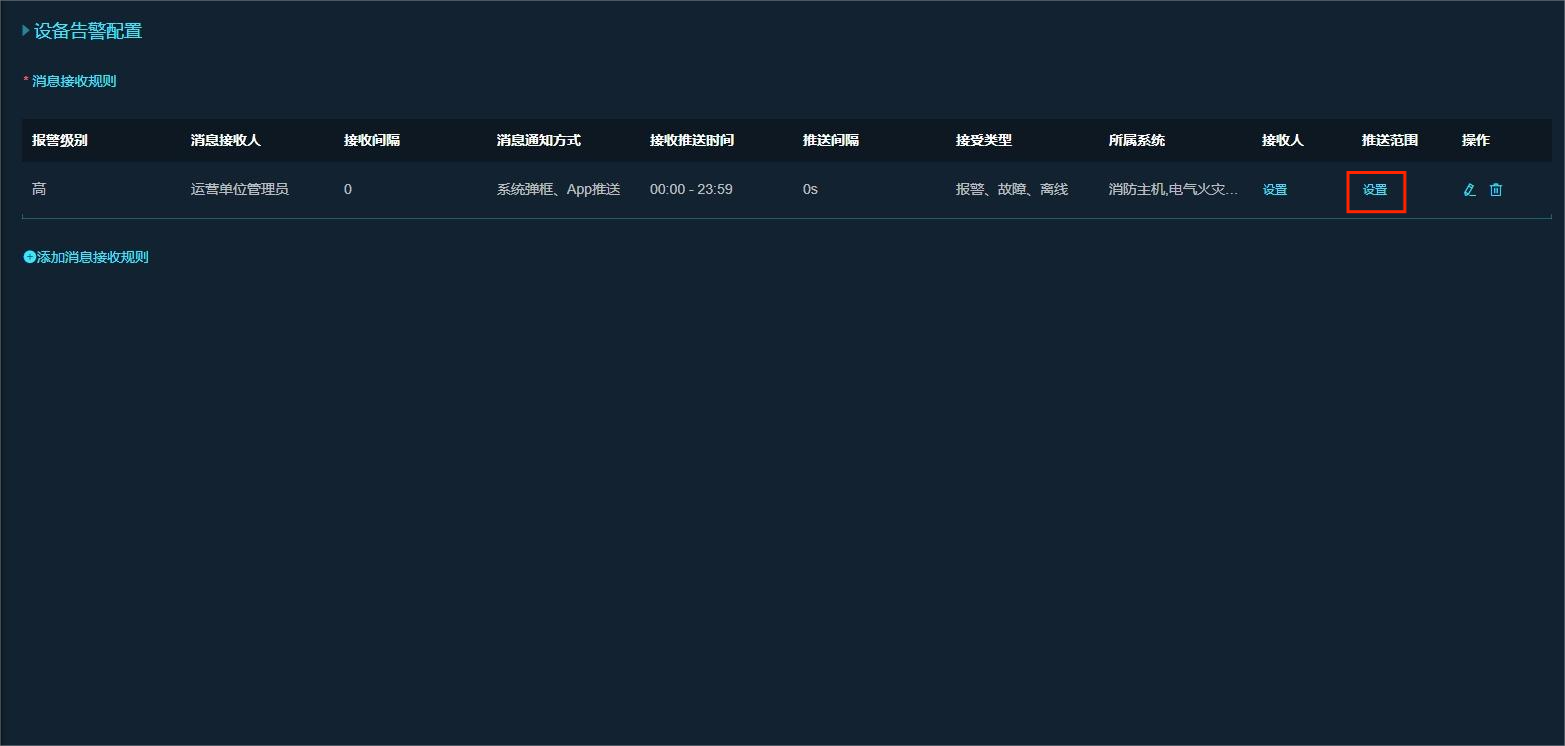
3 报警处理
web端,通过以上操作配置报警通知后,登录已绑定设备的用户,当设备报警会主动弹出报警消息弹框,设备持续发生报警时,需现场人员确认后,对报警数据进行处理。
【配置工单】
选中右侧一般单位(即单位管理性质为一般单位的单位),选择菜单【日常管理】——【工单流程管理】,点击【灾情救援】/【隐患处理】后的【修改】按钮配置预案。
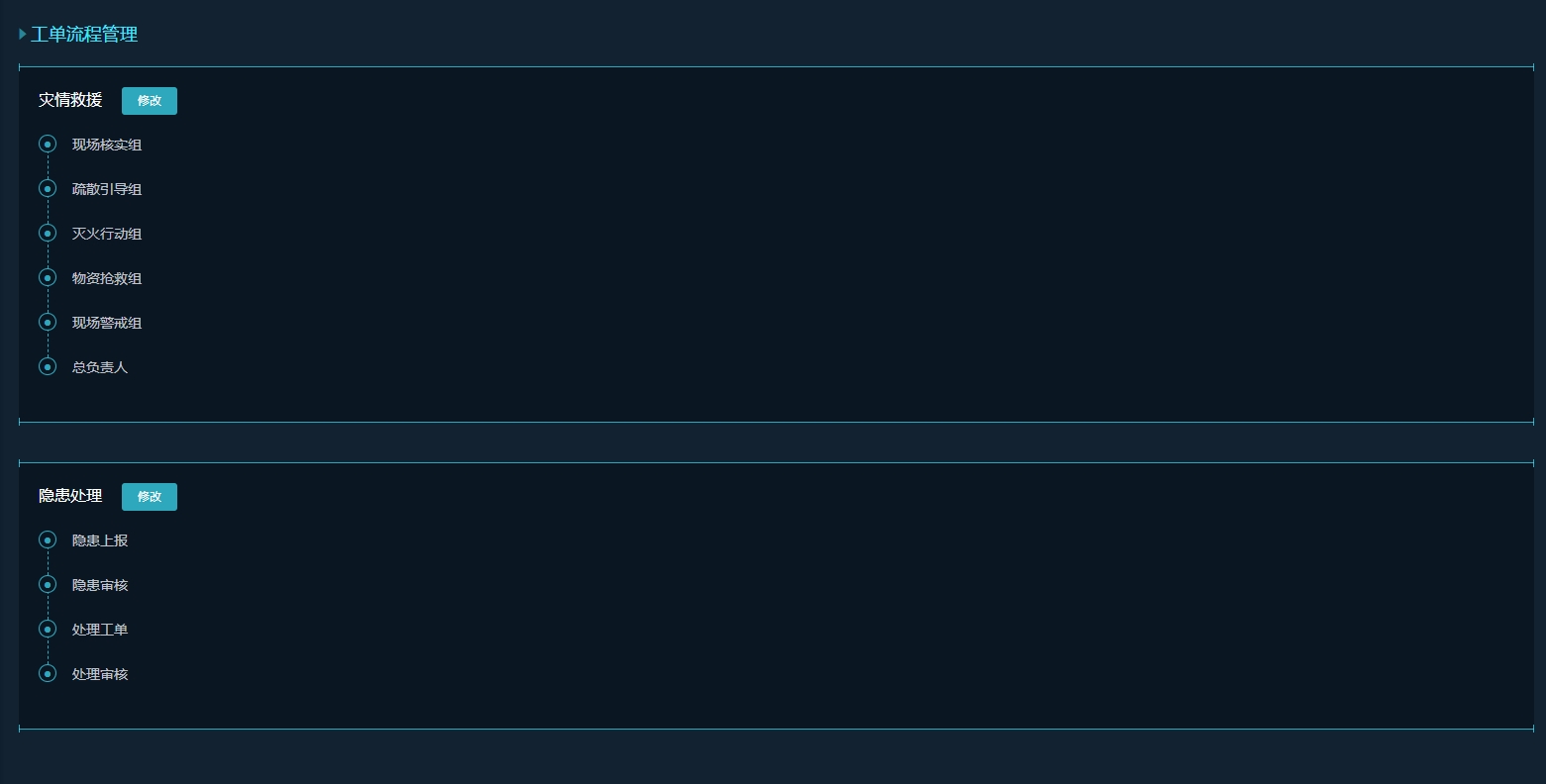
给每个状态类型配置权限人员
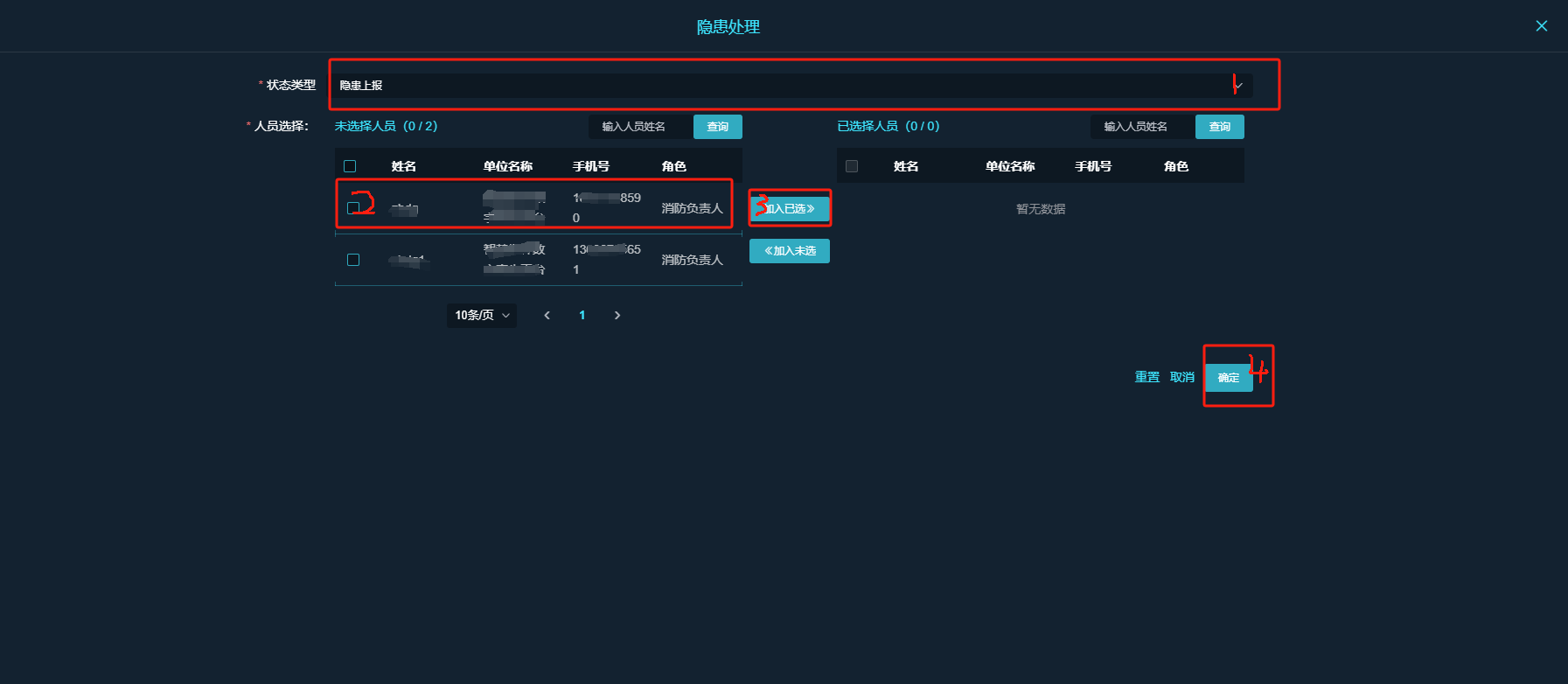
状态类型下拉选择不同类型,同上一步操作配置权限人员
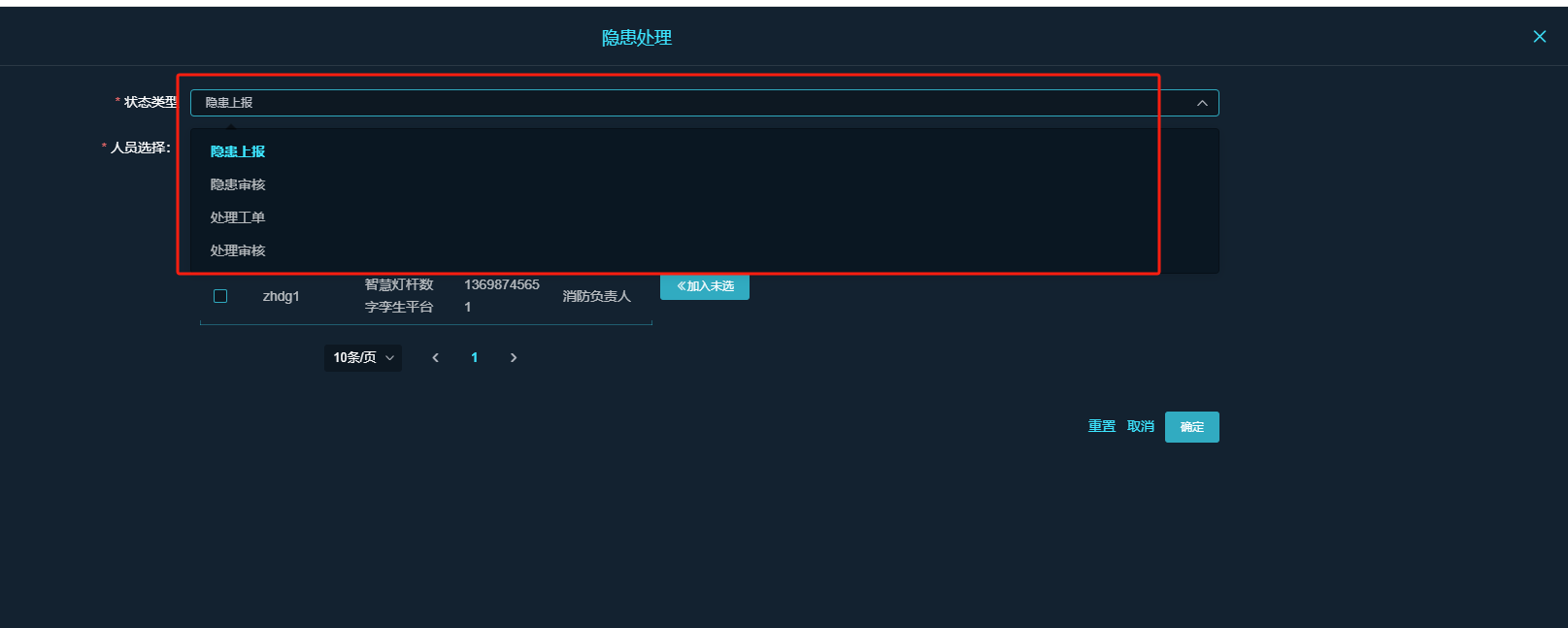
可以通过多个入口对报警数据进行处理,如下所示:
1.报警弹框
查看报警消息弹框,或点击右上角报警或故障图标,在报警信息确认栏操作。
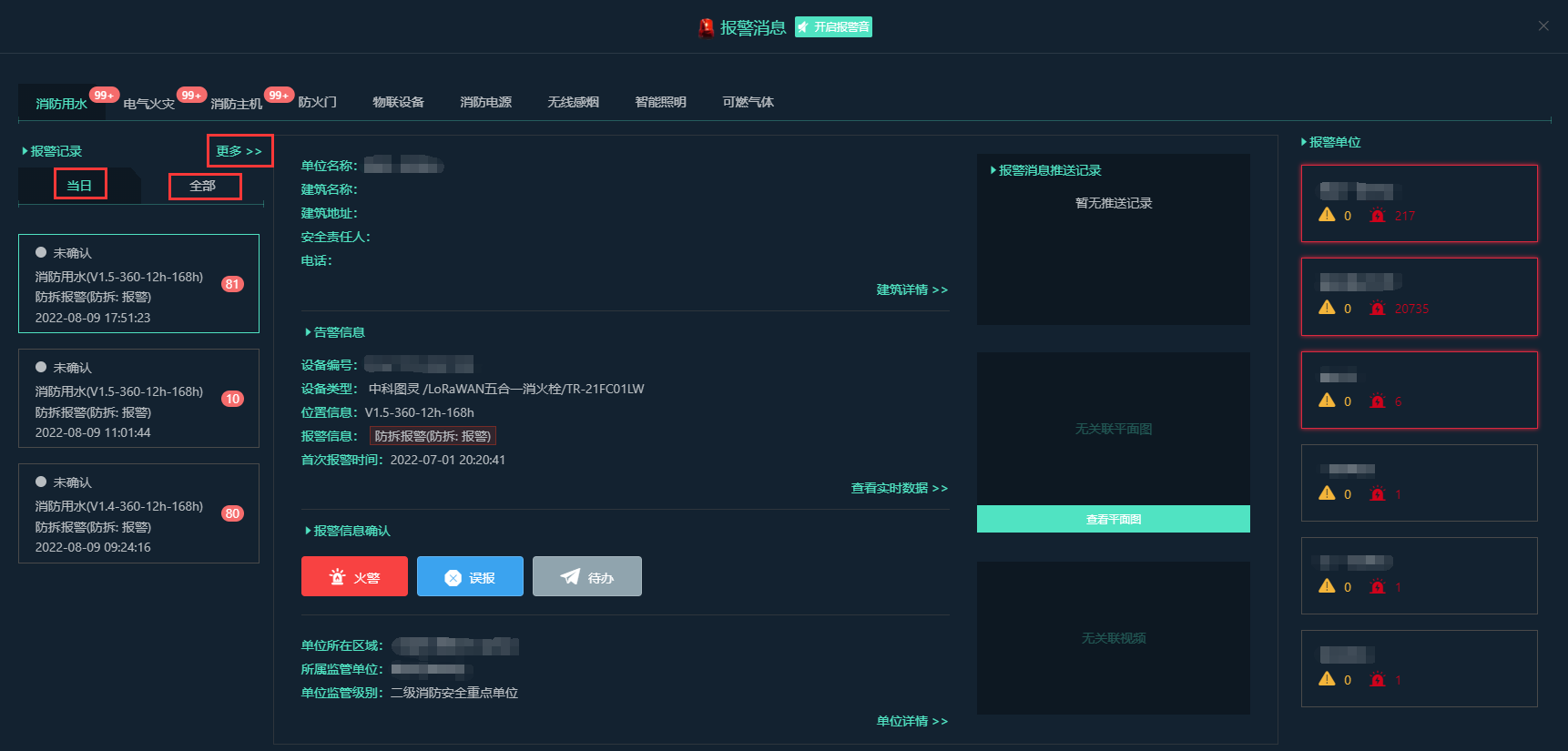
确认为火警或测试,点击火警或测试填写处理意见提交。
确认为误报,点击误报,若可以现场处理故障,则处理方式选择“当场处理”,填写现场处理内容及处理意见提交;若无法处理,则处理方式选择“上报工单”(操作用户需配置隐患上报权限),填写隐患内容即可。
“上报工单”权限配置:点击【日常管理】——【工单流程管理】,在隐患处理栏配置用户隐患上报权限。
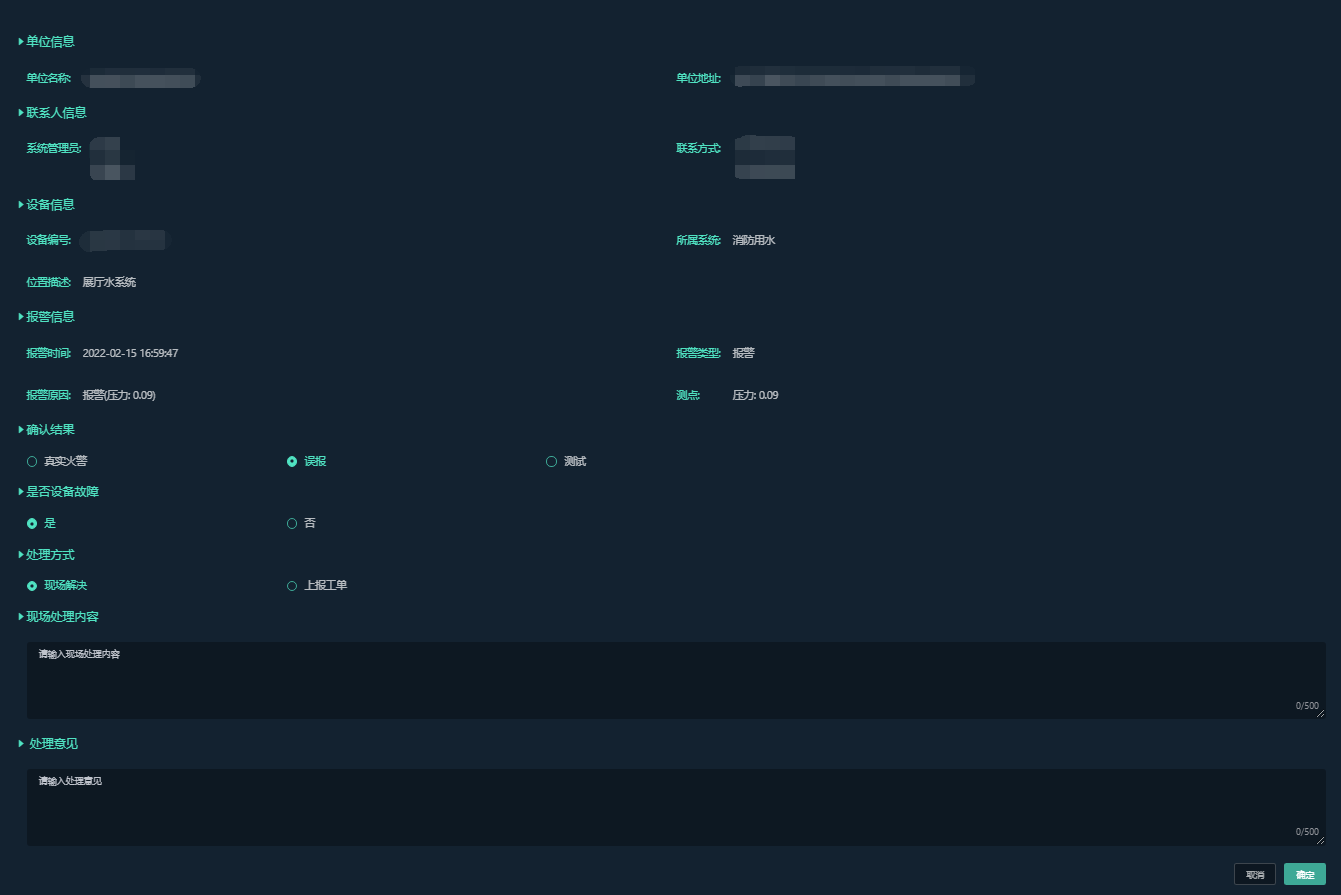
点击【当日/全部】,查看当日报警或全部报警记录
点击【更多】,可跳转至报警日志页面。
2.报警日志
点击【告警管理】-【设备告警日志】,对未确认的数据点击操作处理,操作方法同上。